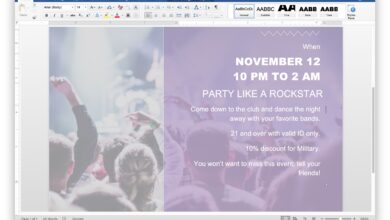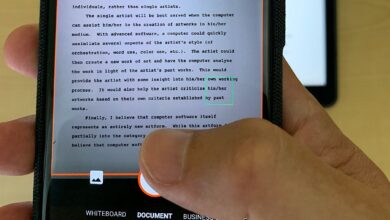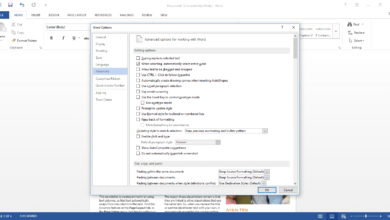Si votre document Microsoft Word est long (ou de la longueur d’un livre), vous voudrez peut-être ajouter des numéros de page pour aider les lecteurs à s’y retrouver. Vous ajoutez les numéros de page dans l’en-tête ou le pied de page. Les en-têtes sont des zones qui traversent le haut du document ; les pieds de page traversent le bas. Lorsque vous imprimez un document, les en-têtes et les pieds de page peuvent également être imprimés.
Les instructions de cet article s’appliquent à Word pour Microsoft 365, Word 2019, Word 2016, Word 2013, Word 2010, Word 2007 et Word 2003.
Contenu
Comment ajouter des numéros de page dans Microsoft Word 2019, Word 2016, Word 2013 et Word pour Microsoft 365.
Vous insérez les numéros de page des documents dans Microsoft Word 2013 à partir de l’onglet Insérer. Pour commencer, placez votre curseur sur la première page de votre document, ou à l’endroit où vous voulez que les numéros de page commencent. Ensuite :
- Sélectionnez le Insérer onglet.
- Sélectionnez Numéro de page dans le groupe « Header & Footer ».
- Sélectionnez Haut de page, Bas de pageou Marges de page dans la liste déroulante pour définir où placer les numéros.
- Sélectionnez une conception de la numérotation des pages.
- Double-cliquez n’importe où dans le document pour masquer les zones d’en-tête et de pied de page.
Comment ajouter des numéros de page dans Word 2007 et Word 2010
Vous ajoutez des numéros de page dans Microsoft Word 2007 et Word 2010 à partir de l’onglet Insertion. Pour commencer, placez votre curseur sur la première page de votre document, ou à l’endroit où vous voulez que les numéros de page commencent. Ensuite :
- Sélectionnez le Insérer et cliquez sur Numéro de page.
- Choisissez Haut de page, bas de page, ou Marges de page pour définir où placer les numéros.
- Choisissez un page numérotation conception.
- Double-cliquez n’importe où dans le document pour masquer les zones d’en-tête et de pied de page.
Comment ajouter des numéros de page dans Word 2003
Vous pouvez ajouter des numéros de page Microsoft dans Word 2003 à partir du menu Affichage. Pour commencer, placez votre curseur sur la première page de votre document, ou, à l’endroit où vous voulez que les numéros de page commencent. Ensuite :
- Sélectionnez le Voir et choisissez En-tête et pied de page.
- Un en-tête et un pied de page apparaissent sur votre document ; placez votre curseur sur celui auquel vous voulez ajouter des numéros de page.
- Sélectionnez l’icône pour Insérer le numéro de page sur la barre d’outils de l’en-tête et du pied de page qui apparaît.
- Pour apporter des modifications, choisissez Format Page Numéros.
- Apportez les modifications souhaitées et sélectionnez OK.
- Fermez la section d’en-tête en sélectionnant Fermer sur la barre d’outils de l’en-tête et du pied de page.
Personnaliser les en-têtes et les pieds de page
Vous pouvez également personnaliser les en-têtes et les pieds de page dans toutes les versions de Microsoft Word. Vous le faites à partir de la zone où vous avez ajouté des numéros de page.
Pour commencer, sélectionnez En-tête ou Pied de page pour voir vos options.
Dans les éditions plus récentes de Word, vous pouvez également obtenir des styles d’en-tête et de pied de page supplémentaires en ligne sur Office.com.